Da lunedì a venerdì tutta Italia in zona viola
Cosa puoi fare nella zona viola di Microsoft Teams?
Gli ultimi 12 mesi siamo stati costretti a stravolgere il nostro modo di lavorare. Il lavoro diventa sempre più digitale (non a caso si parla di digital workplace) ma questo non comporta uno svantaggio, anzi il lavoro diventa più semplice e, che ci crediate o no, collaborare è ancora più facile. In questo articolo ti raccontiamo come è possibile iniziare e portare a termine un progetto di gruppo collaborando solo con la app tutta in viola Microsoft Teams.
Antefatto
Il nuovo DPCM vieta gli spostamenti tra comuni e il tuo capo ha indetto una settimana di smart working per tutta l’azienda; ergo zona viola per te e i tuoi colleghi.
Lunedì
- 8.30 Sveglia, colazione, controllata ai social e alle notizie; proprio mentre hai il telefono in mano ricevi una notifica: mail del capo in cui avvisa te e i tuoi colleghi che entro venerdì dovete portare a termine un nuovo progetto per un cliente molto importante.
- 9.00 Accendi il PC e all’avvio si apre Microsoft Teams, perciò invii una GIF di disperazione nella chat con il collega e vi mettete al lavoro.
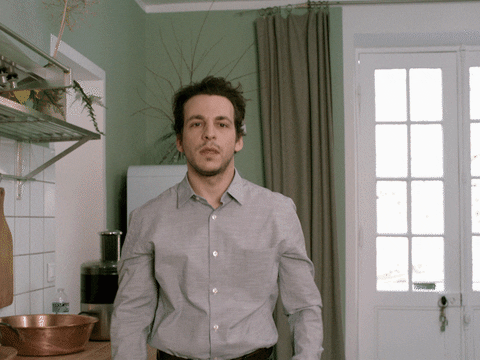
- 11.30 La prima cosa da fare è creare un Team che nominate con il nome del progetto (al team partecipi tu, il tuo capo, i tuoi colleghi e il cliente, che potete aggiungere come ospite esterno). A questo punto create i canali (praticamente dei sottoinsiemi del progetto), il canale operativo, che comprende solamente te e i tuoi colleghi, il canale formale in cui includete anche il cliente come ospite e il canale dove comunicate con il capo.
- 17.30 Senza lasciare la app, passi alla voce calendario e fissi un meeting per domani.
Martedì
- 10.30 Vi collegate alla riunione; ascoltate le esigenze del cliente, che condivide con voi lo schermo per farvi comprendere meglio di cosa ha bisogno e tu, per non perderti proprio niente, registri l’intera videoconferenza.
- 12.30 La riunione è terminata; il tuo collega invia un resoconto via mail al vostro team (automaticamente configurato su Outlook).
Mercoledì
- 9.30 Hai l’incarico di stilare la documentazione tecnica di tutto il progetto per cui, iniziate a strutturarla e la salvate all’interno del team nell’apposita cartella “File”. A questo punto il documento è visibile e accessibile a tutti.
- 17.30 Anche i tuoi colleghi salvano tutto all’interno della cartella e, per aiutarti, compilano il calendario in modo dettagliato e lo condividono, così raccogli il materiale senza problemi.
Giovedì
- 11.00 Durante la stesura del documento ti rendi conto che ti mancano delle informazioni su alcune attività svolte perché non hai le conoscenze tecniche.
- 11.15 Chiedi ai tuoi colleghi di aiutarti gentilmente a compilare le parti mancanti.
- 14.30 Accedi alla sezione "File" del team per aggiungere un paragrafo al tuo documento, ti accorgi che i tuoi colleghi ci stanno lavorando, come hai chiesto loro. La cosa bella è che possiamo modificarlo anche contemporaneamente.

Venerdì
- 8.00 Giorno della scadenza, la tensione non manca. Non ti calma nemmeno il tuo podcast ASMR preferito.
- 10.15 Promemoria di Outlook "La riunione è tra 15 minuti". Riguardate le slide e vi preparate mentalmente
- 10.30 tutto il team, compreso il cliente si collegano via teams. Per sentirvi più vicini, impostate la modalità insieme che fa sembrare tutti nella stessa stanza. Nonostante la pressione, la presentazione è un successo. Per fortuna che c’è Microsoft Teams!
Microsoft Teams
Design pulito e interfaccia intuitiva sono alla base di Teams che, a prima vista, potrebbe assomigliare alle nostre app di messaggistica preferite. Ma non lasciarti ingannare, le potenzialità sono molte di più. Oltre alla possibilità di chattare con i colleghi/collaboratori, Teams permette di organizzare video conferenze, condividere lo schermo, fare riunioni, registrarle, condividere e modificare documenti e organizzare il lavoro. Comunica con tutte le altre applicazioni del pacchetto Office365 (da Outlook al Calendar fino allo Sharepoint).
Quando devi accedere rapidamente ad app, documenti e file, Microsoft Teams ti aiuta a rimanere concentrato e a trovare quel che ti serve in un’unica posizione. Collabora in tempo reale alla modifica dei documenti, archiviali o condividili facilmente per rendere il tuo lavoro davvero smart.
Ora che hai visto come sfruttare Microsoft Teams al meglio e gestire il tuo progetto di gruppo, mettiti alla prova e inizia!
- Digitmode
